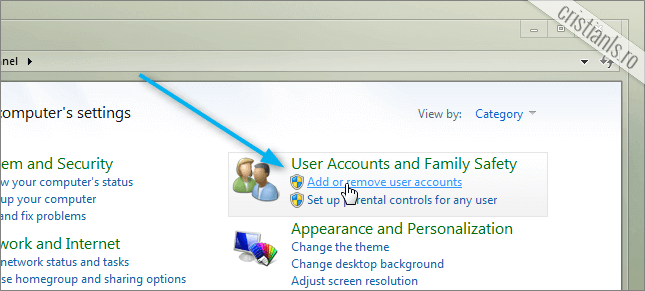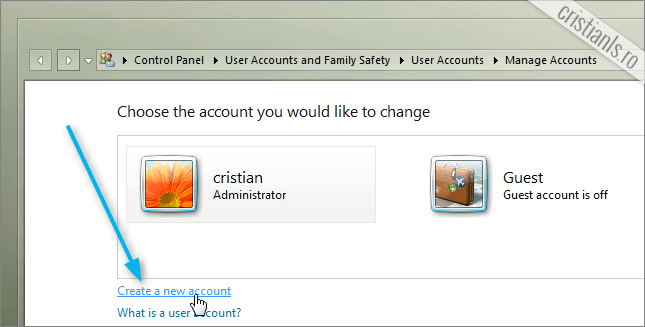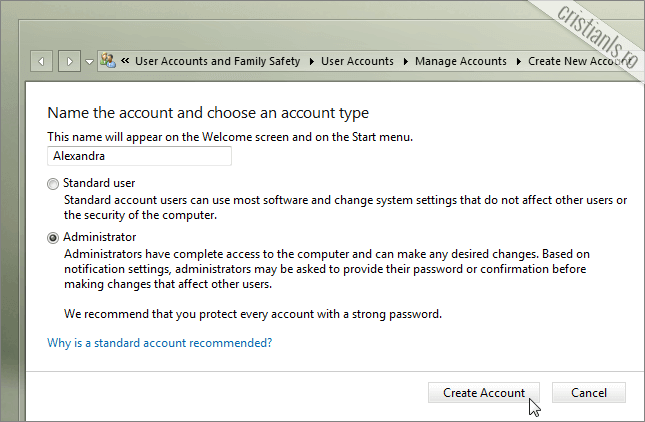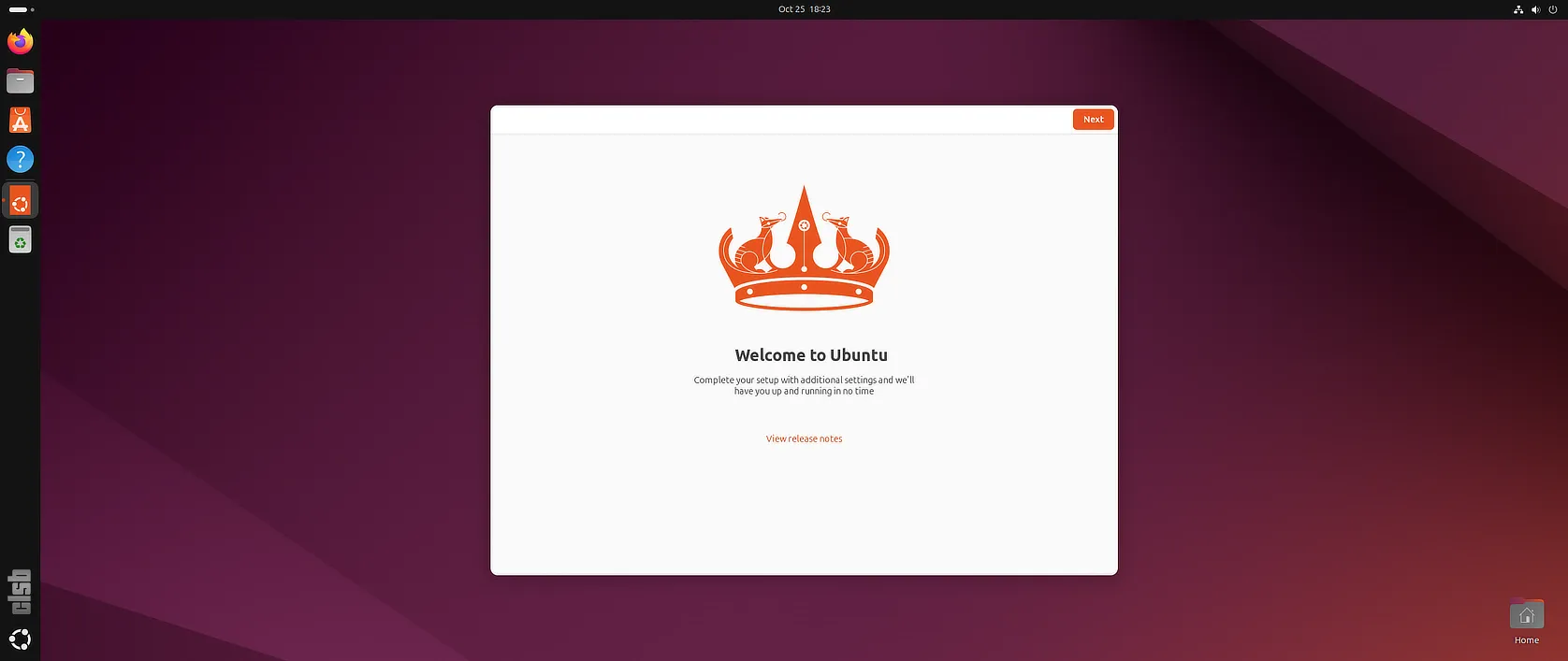Deoarece lucrurile cele mai simple par a fi extrem de complicate în cazul utilizatorilor neexperimentați, în cele ce urmează am să răspund uneia dintre celei mai des întâlnite întrebări: Cum se creează un cont nou de utilizator în sistemul de operare Windows 7?
Având în vedere nivelul de cunoștințe IT al persoanelor care nu știu răspunsul la această întrebare, am să ofer indicații amănunțite cu privire la fiecare pas ce trebuie realizat.
Crearea unui cont nou de utilizator în Windows
Pentru a crea un cont nou de utilizator în Windows, deschideți meniul Start, apoi faceți click pe Control Panel:
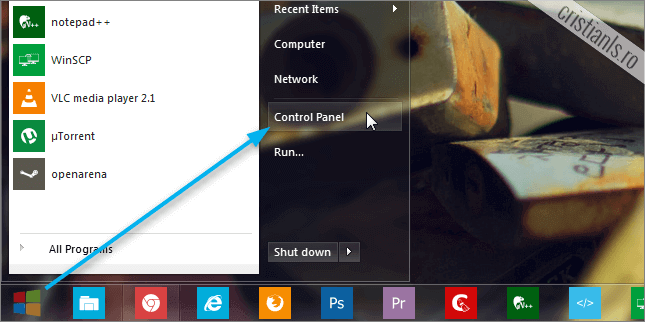
Când panoul de control al sistemului de operare se va deschide, faceți click pe Add or remove user accounts, din cadrul User Accounts and Family Safety:
Apăsați Create a new account:
Se va deschide o nouă fereastră în care va trebui să introduceți numele contului pe care îl veți crea și tipul acestuia (utilizator standard, care nu va putea instala programe în calculator sau modifica configurația sistemului, sau administrator, adică un utilizator care va avea control total asupra sistemului).
- Standard user
Utilizatorul cu un cont standard nu va putea instala aplicații și nici modifica setările importante ale sistemului de operare, sau fișierele altor utilizatori (recomandat pentru conturile copiilor). - Administrator
Utilizatorul cu un cont de administrator va putea instala programe și realiza orice modificări dorește asupra sistemului de operare și fișierele celorlalți utilizatori.
După introducerea numelui de utilizator și selectarea tipului de cont de care acesta va dispune, apăsați butonul Create Account pentru a finaliza crearea contului.
Începând din acel moment, utilizatorul va putea utiliza noul cont conform directivelor contului.
Dacă aceste sfaturi v-au fost utile și vreți să cunoașteți altele asemănătoare, vă invit să vizitați arhiva etichetei Trucuri Windows. Dacă aveți întrebări, dacă ați identificat vreo greșeală, sau dacă doriți să împărtășiți cu ceilalți cititori ai blogului un truc nou, aștept mesajul vostru sub forma unui comentariu la acest articol.